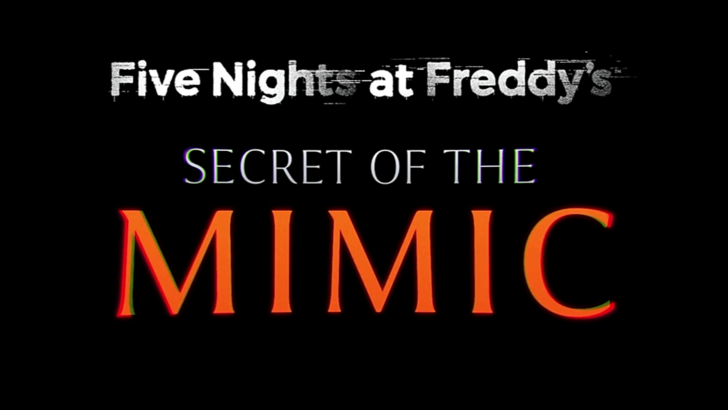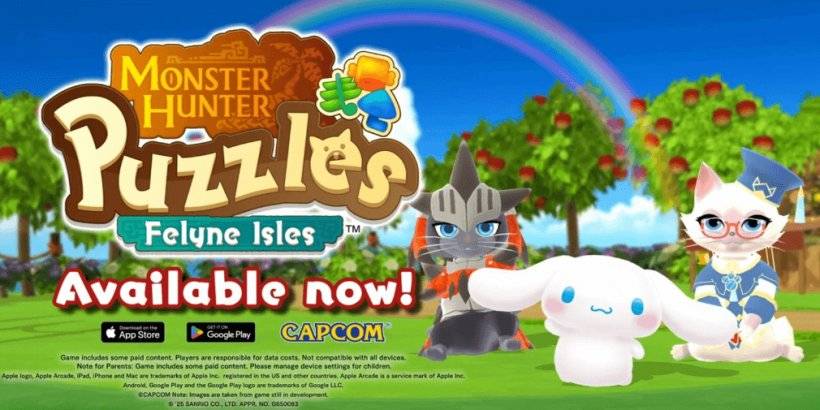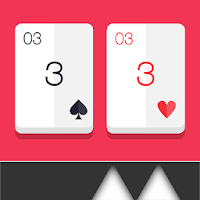Minecraft blijft zelfs na jaren een toonaangevende sandbox -game. De blijvende aantrekkingskracht ligt in zijn eindeloze reizen, procedureel gegenereerde werelden, robuuste multiplayer -ondersteuning en grenzeloze creatieve mogelijkheden. Laten we de eerste stappen onderzoeken om deel te nemen aan het plezier.
Inhoudsopgave
- Een Minecraft -account aanmaken
- Hoe u uw reis kunt beginnen
- PC (Windows, MacOS, Linux)
- Xbox en PlayStation
- Mobiele apparaten (iOS, Android)
- Hoe je Minecraft kunt verlaten
Een Minecraft -account aanmaken
U hebt een Microsoft -account nodig om te spelen. Bezoek de officiële Minecraft -website en klik op "Aanmelden" in de rechterbovenhoek. Kies de optie om een nieuw account aan te maken.
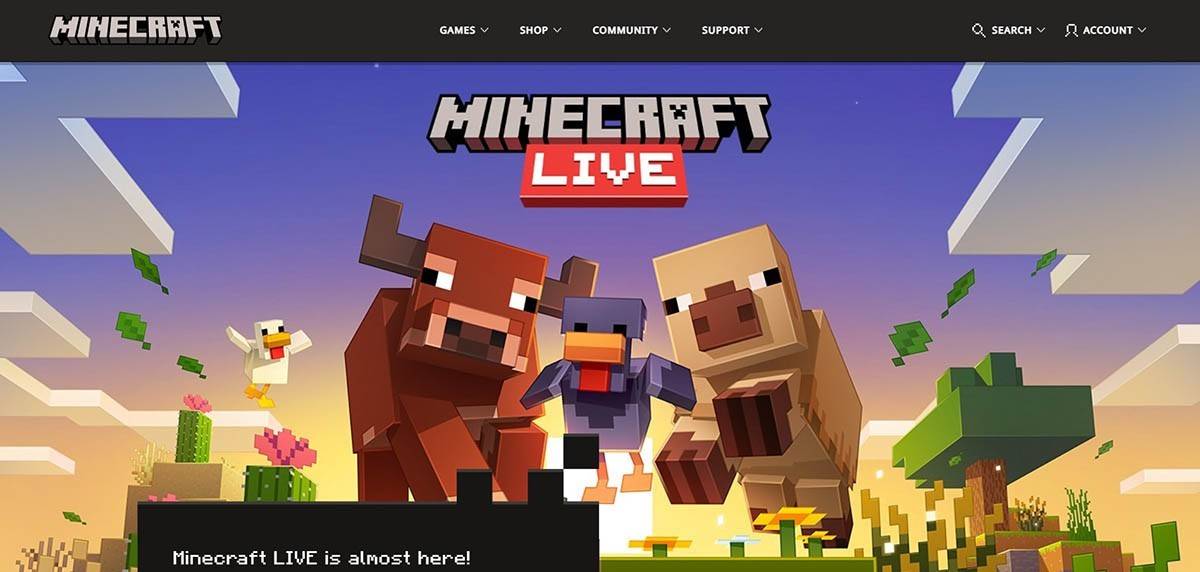 Afbeelding: minecraft.net
Afbeelding: minecraft.netVoer uw e -mailadres in, maak een sterk wachtwoord en kies een unieke gebruikersnaam (het systeem zal alternatieven voorstellen als uw keuze wordt genomen).
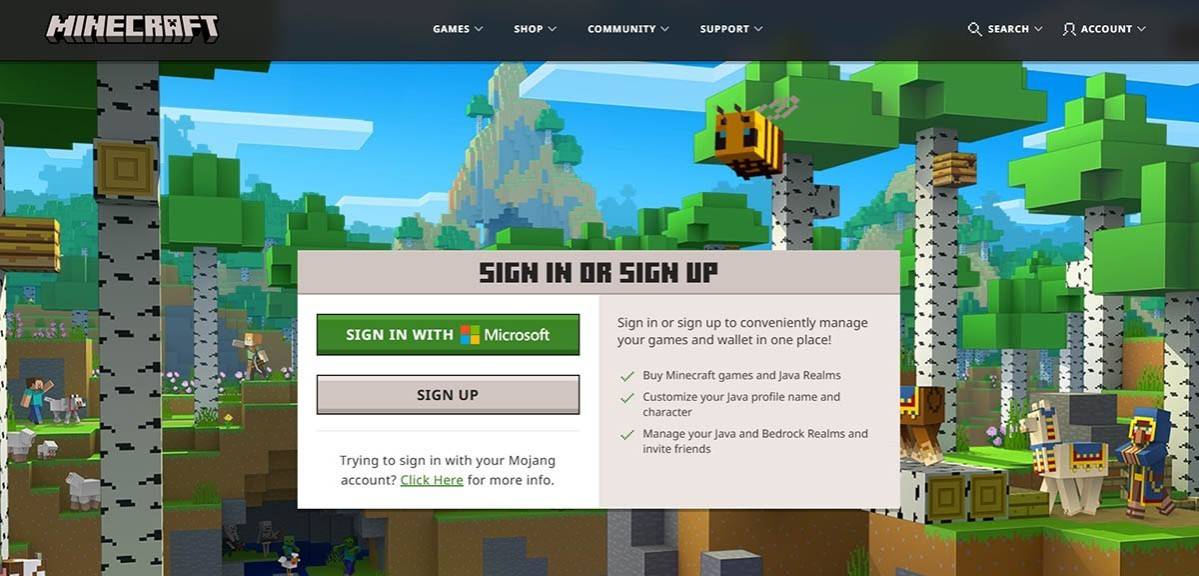 Afbeelding: minecraft.net
Afbeelding: minecraft.netControleer uw e -mailadres met behulp van de code die naar uw inbox is verzonden. Controleer uw spammap als u deze niet meteen ziet. Eenmaal geverifieerd, is uw profiel gekoppeld aan uw Microsoft -account. Je kunt de game vervolgens (als je dat nog niet hebt) in de website-winkel kopen, volgens de instructies op het scherm.
Hoe u uw reis kunt beginnen
PC (Windows, MacOS, Linux)
Minecraft op pc biedt Java Edition en Bedrock Edition. Java Edition (voor Windows, MacOS en Linux) wordt gedownload van de officiële website. Na het installeren van de Launcher, logt u in met uw Microsoft- of Mojang -account en selecteert u uw spelversie.
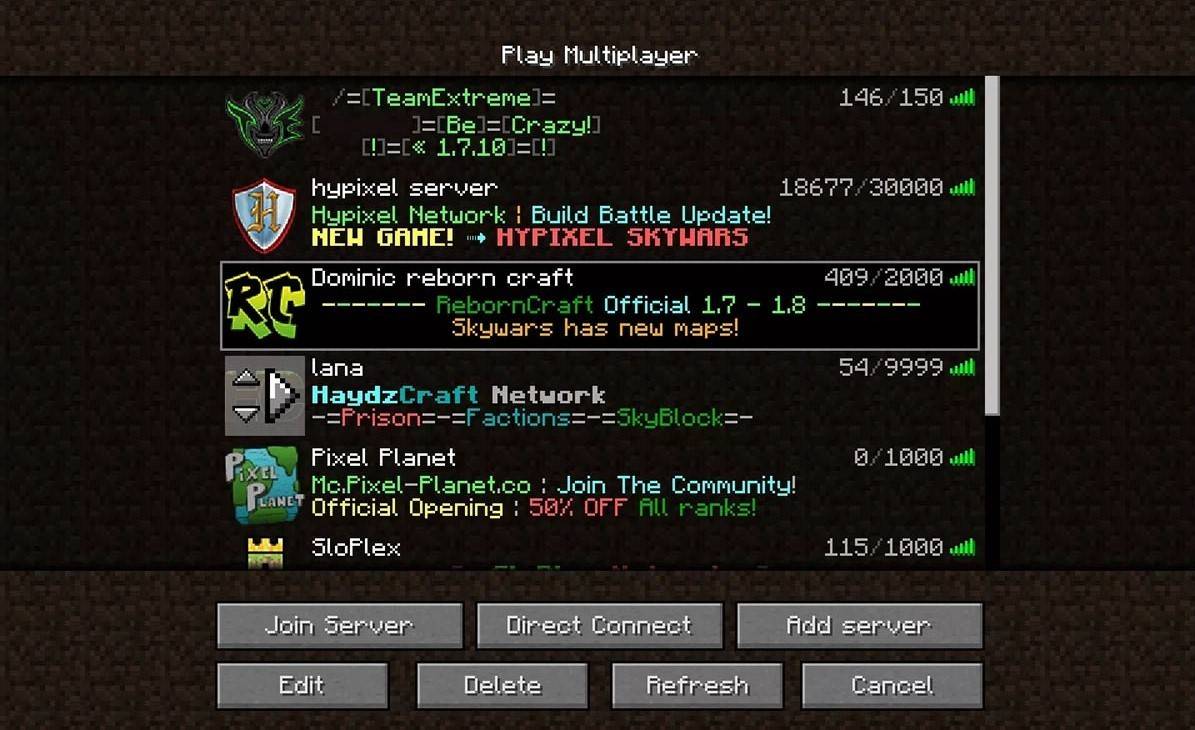 Afbeelding: aiophotoz.com
Afbeelding: aiophotoz.comLog in bij de eerste lancering in met uw Microsoft -accountgegevens. Klik voor Solo Play op "Create New World" en kies je gamemodus: "Survival" voor een klassieke ervaring of "creatief" voor onbeperkte bronnen. Ga voor multiplayer naar het gedeelte "Play" en vervolgens op het tabblad "Servers". Selecteer een openbare server of voer het IP -adres van een privéserver in (indien uitgenodigd). Om met vrienden in dezelfde wereld te spelen, maakt u multiplayer mogelijk in de instellingen van de wereld.
Xbox en PlayStation
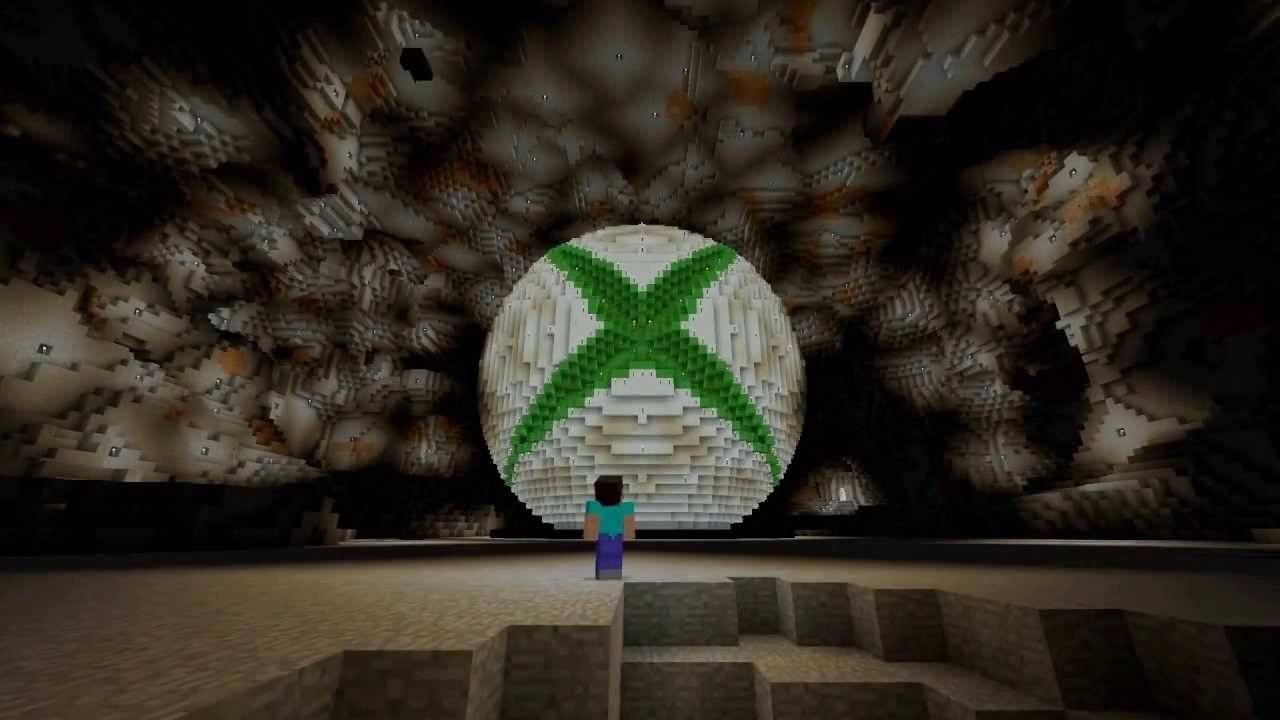 Afbeelding: youtube.com
Afbeelding: youtube.comOp Xbox Consoles (Xbox 360, Xbox One, Xbox Series X/S), log in via de Microsoft Store na het downloaden en installeren van de game. Uw Microsoft -account synchroniseert prestaties en aankopen. PlayStation 3, 4 en 5 spelers kopen en downloaden via de PlayStation Store. Een Microsoft-account is vereist voor platformonafhankelijke play.
Mobiele apparaten (iOS, Android)
Koop Minecraft via de App Store (iOS) of Google Play (Android). Log in met uw Microsoft -account. De mobiele versie ondersteunt platformonafhankelijke play.
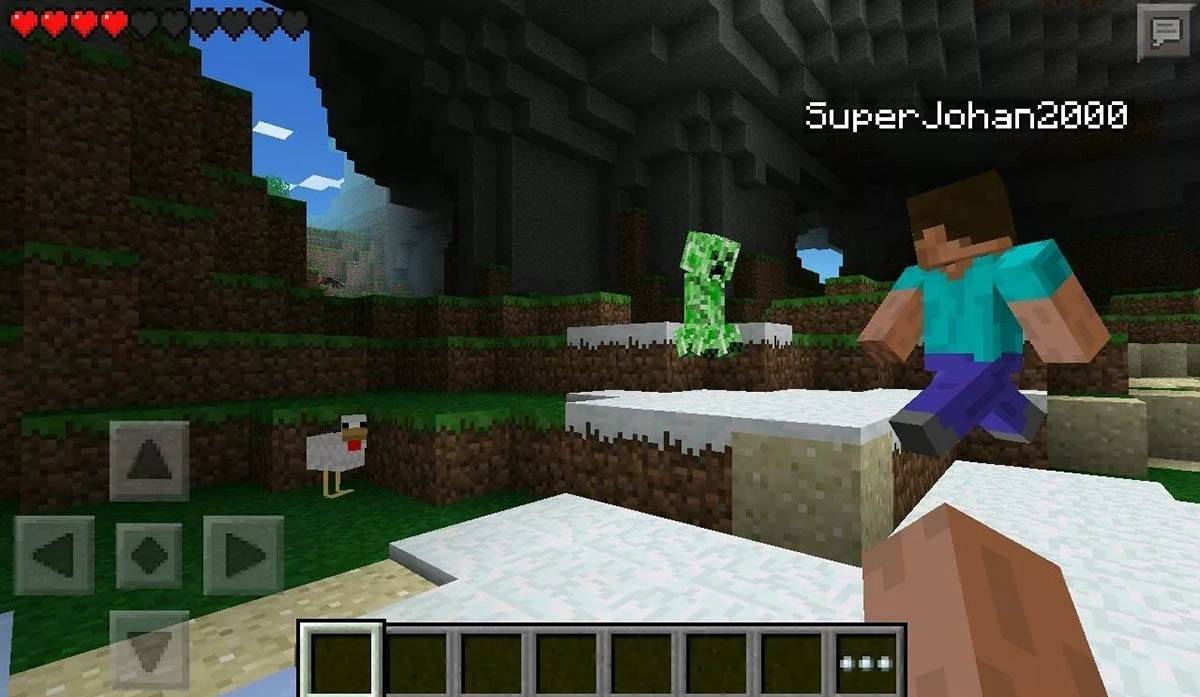 Afbeelding: opslag.googleapis.com
Afbeelding: opslag.googleapis.comOpmerking: Bedrock-editie ondersteunt platformonafhankelijke play op alle genoemde apparaten. Java-editie is alleen pc.
Hoe je Minecraft kunt verlaten
Gebruik het in-game menu om af te sluiten. Druk op pc op ESC en vervolgens "opslaan en stoppen." Krijg op consoles toegang tot het menu Pauze en selecteer "Opslaan en stoppen", verlaat u vervolgens via het menu Console. Gebruik op mobiel de knop "Opslaan en stoppen" in het gamemenu en sluit de app vervolgens via het systeemmenu van uw apparaat.
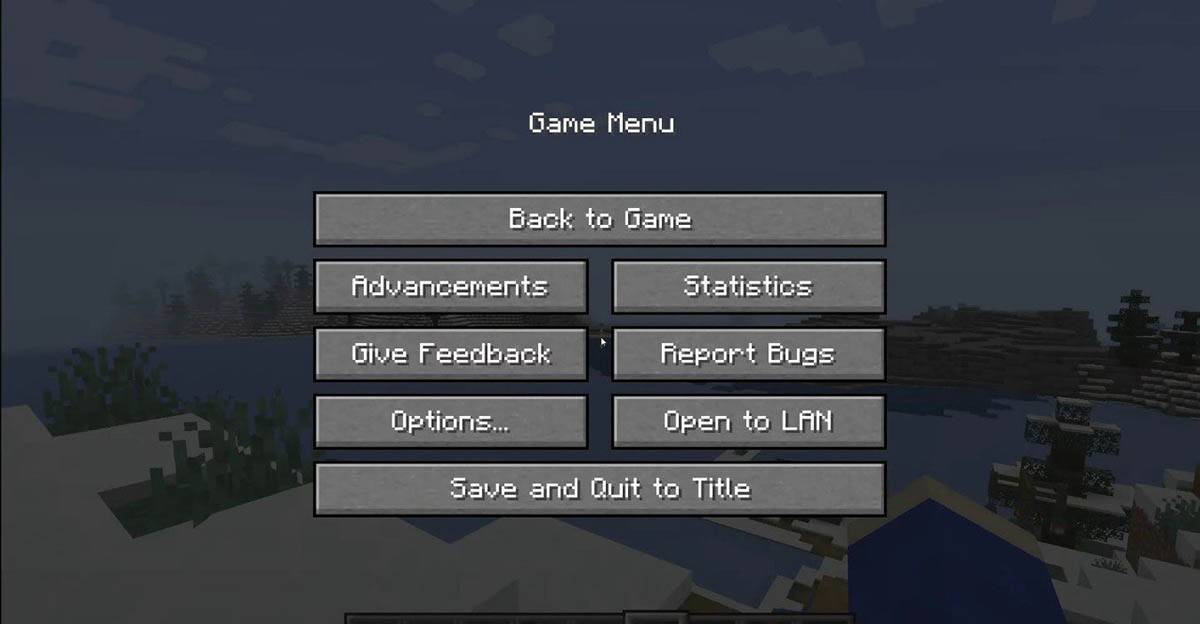 Afbeelding: tlauncher.org
Afbeelding: tlauncher.orgGeniet van je minecraft -avonturen! Verken, creëren en veroveren in solo- of coöperatieve modi op verschillende apparaten.